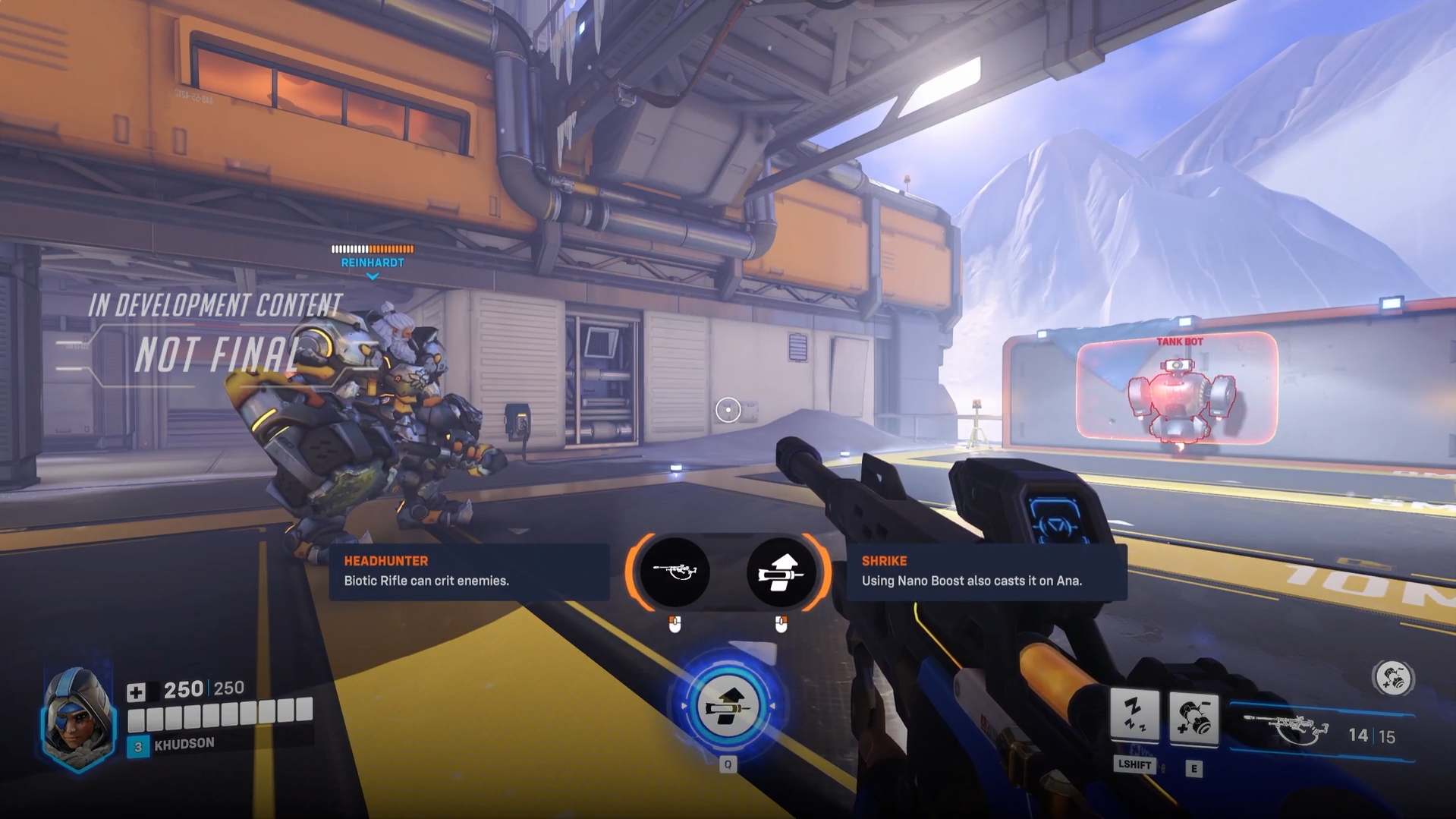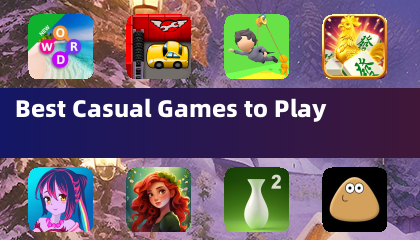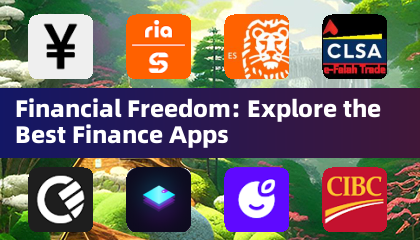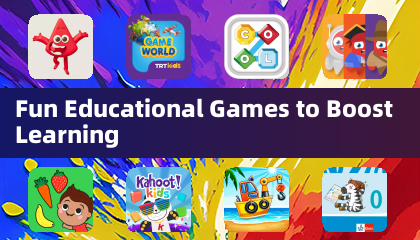अपने Fortnite अनुभव का अनुकूलन करें: अंतिम पीसी सेटिंग्स गाइड
Fortniteकी मांग के प्रदर्शन से गेमप्ले को निराशाजनक हो सकता है, विशेष रूप से कम फ्रैमरेट्स के साथ। हालांकि, अपनी सेटिंग्स को अनुकूलित करने से आपके अनुभव में काफी सुधार हो सकता है। यह गाइड अपने एफपीएस को अधिकतम करने और गेमप्ले को बढ़ाने के लिए फोर्टनाइट के लिए सर्वश्रेष्ठ पीसी सेटिंग्स का विवरण देता है।
प्रदर्शन सेटिंग्स:
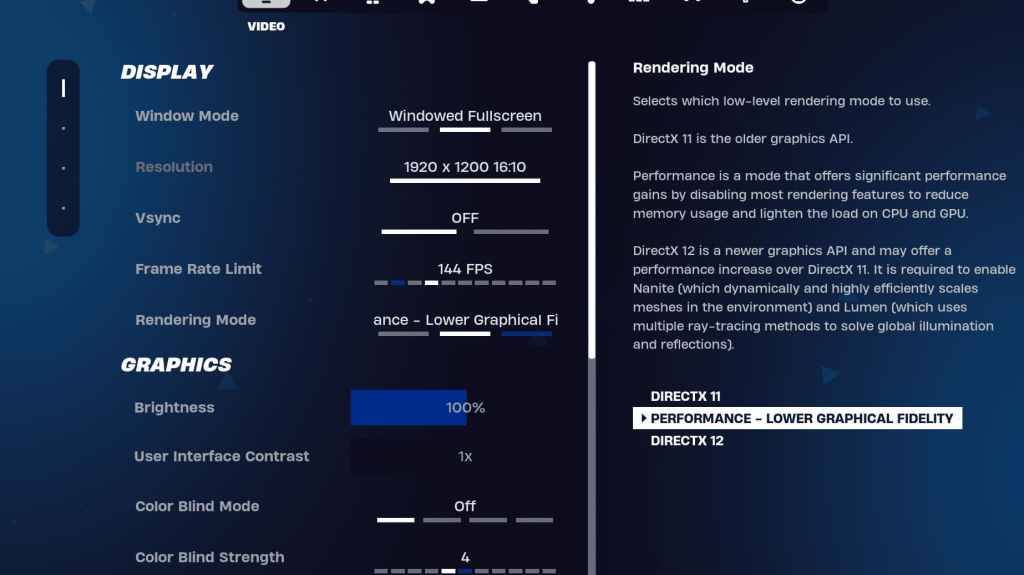
प्रदर्शन अनुभाग प्रदर्शन के लिए महत्वपूर्ण है। यहाँ अनुशंसित कॉन्फ़िगरेशन है:
| Setting | Recommended |
|---|
| Window Mode | Fullscreen (best performance); Windowed Fullscreen (for frequent tabbing) |
| Resolution | Native monitor resolution (e.g., 1920x1080). Reduce for low-end PCs. |
| V-sync | Off (prevents input lag) |
| Framerate Limit | Monitor Refresh Rate (e.g., 144Hz, 240Hz) |
| Rendering Mode | Performance (highest FPS) |
रेंडरिंग मोड समझाया:
- Fortnite* तीन रेंडरिंग मोड प्रदान करता है: प्रदर्शन, DirectX 11, और DirectX 12। DirectX 11 स्थिर और विश्वसनीय है, जबकि DirectX 12 नए हार्डवेयर पर संभावित प्रदर्शन बढ़ाता है। अधिकतम एफपीएस और न्यूनतम इनपुट अंतराल के लिए, "प्रदर्शन" मोड पेशेवर खिलाड़ियों के बीच पसंदीदा विकल्प है।
ग्राफिक्स सेटिंग्स:
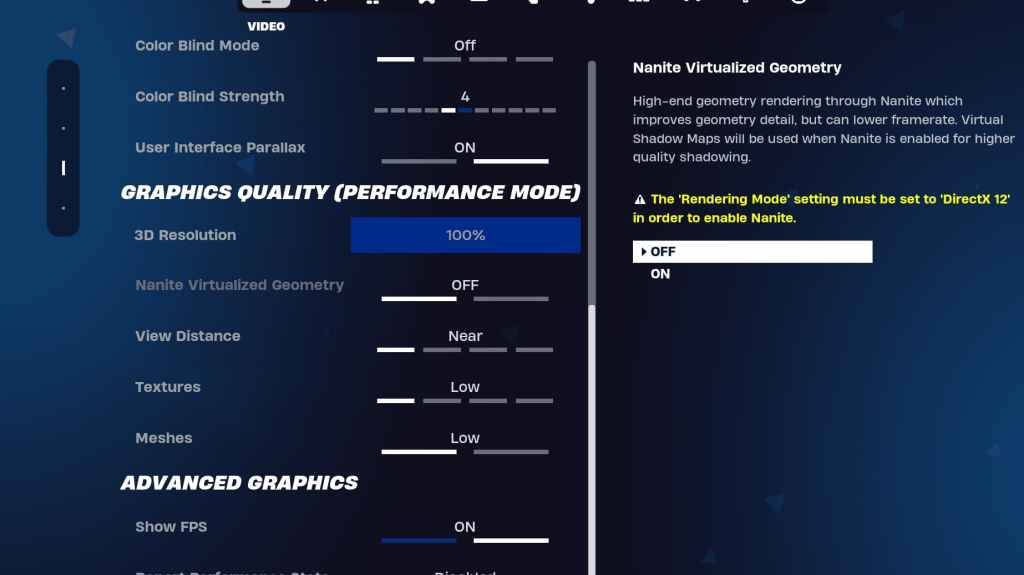
ग्राफिक्स सेटिंग्स सीधे दृश्य गुणवत्ता और प्रदर्शन को प्रभावित करती हैं। इष्टतम एफपीएस के लिए कम संसाधन उपयोग को प्राथमिकता दें:
| Setting | Recommended |
|---|
| Quality Preset | Low |
| Anti-Aliasing & Super Resolution | Off/Low |
| 3D Resolution | 100% (70-80% for low-end PCs) |
| Nanite Virtual Geometry (DX12) | Off |
| Shadows | Off |
| Global Illumination | Off |
| Reflections | Off |
| View Distance | Epic |
| Textures | Low |
| Effects | Low |
| Post Processing | Low |
| Hardware Ray Tracing | Off |
| Nvidia Low Latency Mode | On + Boost (Nvidia GPUs only) |
| Show FPS | On |
खेल सेटिंग्स:
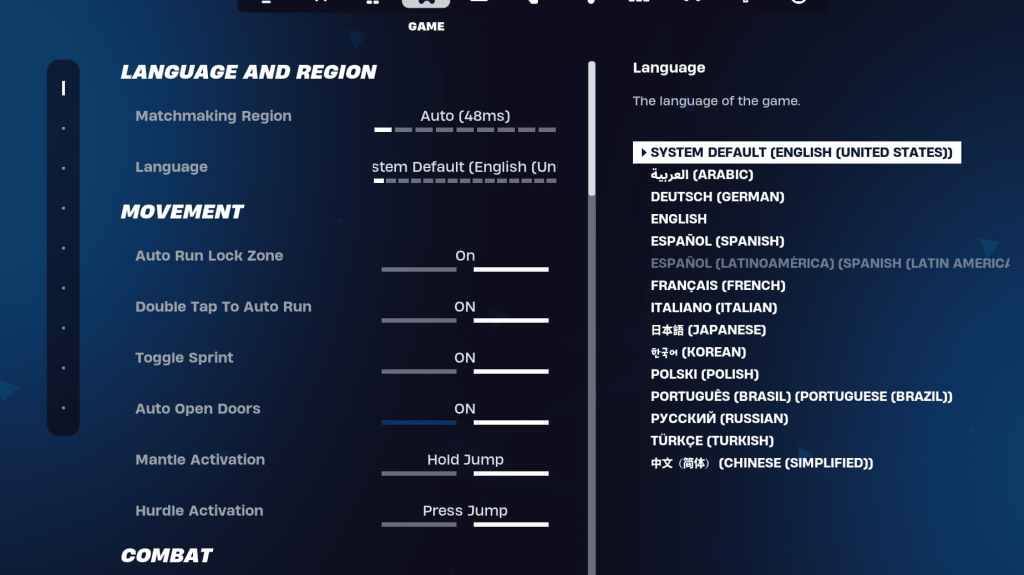
गेम सेटिंग्स गेमप्ले को प्रभावित करती हैं, एफपीएस नहीं। वरीयता के आधार पर इन्हें अनुकूलित करें, लेकिन इन सिफारिशों पर विचार करें:
- आंदोलन: ऑटो ओपन डोर: ऑन; डबल टैप टू ऑटो रन: ऑन (कंट्रोलर्स)
- कॉम्बैट: पिकअप को स्वैप करने के लिए पकड़ें: पर; टॉगल लक्ष्यीकरण: व्यक्तिगत वरीयता; ऑटो पिकअप हथियार: पर
- बिल्डिंग: रीसेट बिल्डिंग चॉइस: ऑफ; पूर्व-संपादन विकल्प अक्षम करें: बंद; टर्बो बिल्डिंग: ऑफ; ऑटो-कन्फर्म संपादन: व्यक्तिगत वरीयता; सरल संपादन: व्यक्तिगत वरीयता; सरल संपादित करने के लिए टैप करें: पर (यदि सरल संपादन चालू है)
श्रव्य विन्यास:
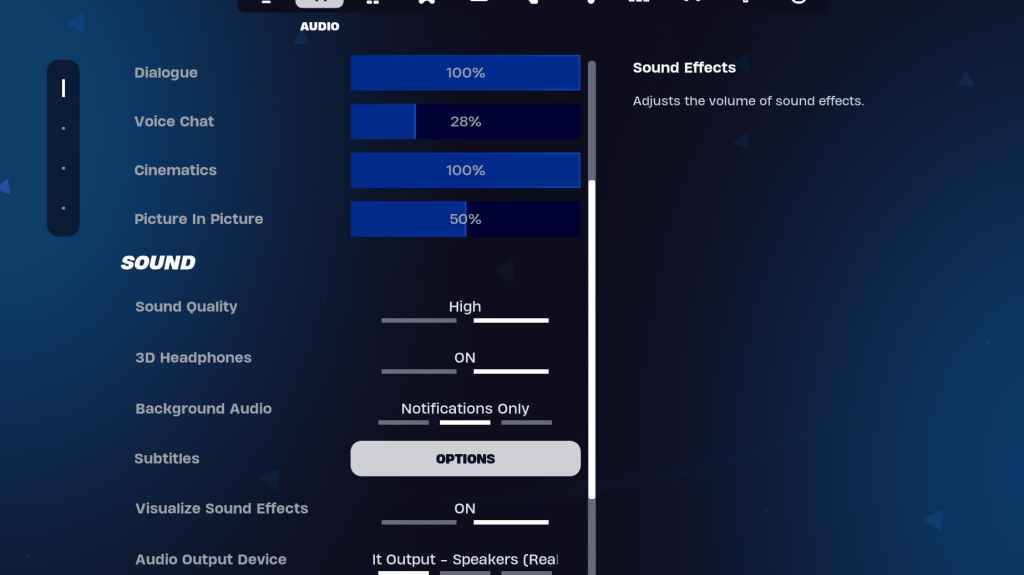
अच्छा ऑडियो Fortnite में महत्वपूर्ण है। 3 डी हेडफ़ोन (संगतता के लिए प्रयोग) सक्षम करें और बढ़ाया स्थानिक जागरूकता के लिए ध्वनि प्रभावों की कल्पना करें।
कीबोर्ड और माउस सेटिंग्स:
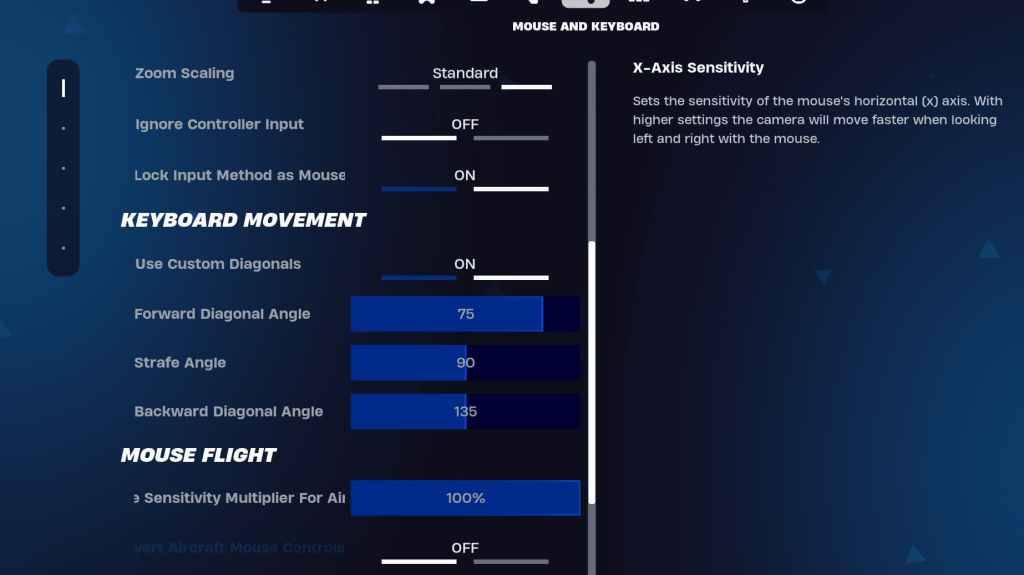
कीबोर्ड और माउस अनुभाग में संवेदनशीलता और कीबाइंड को कॉन्फ़िगर करें। एक्स/वाई संवेदनशीलता को समायोजित करें, संवेदनशीलता को लक्षित करें (45-60%), स्कोप संवेदनशीलता (45-60%), और अपनी पसंद के लिए संवेदनशीलता का निर्माण/संपादन/संपादन। बेहतर आंदोलन के लिए समायोजित कोणों के साथ कस्टम विकर्णों का उपयोग करने पर विचार करें। कीबाइंड अत्यधिक व्यक्तिगत हैं; आपके लिए सबसे अच्छा काम करने के लिए प्रयोग करने के लिए प्रयोग करें।
इन सेटिंग्स को लागू करने से, आप अपने फोर्टनाइट प्रदर्शन में काफी सुधार कर सकते हैं और एक चिकनी, अधिक प्रतिस्पर्धी गेमिंग अनुभव का आनंद ले सकते हैं। याद रखें कि कुछ सेटिंग्स व्यक्तिपरक हैं और आपके इष्टतम कॉन्फ़िगरेशन को खोजने के लिए प्रयोग की आवश्यकता है।

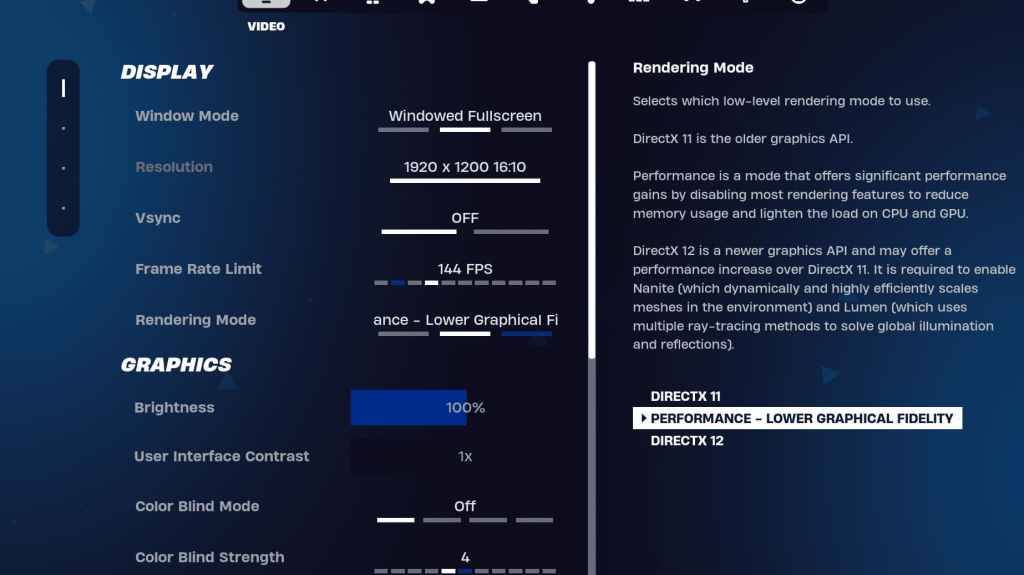
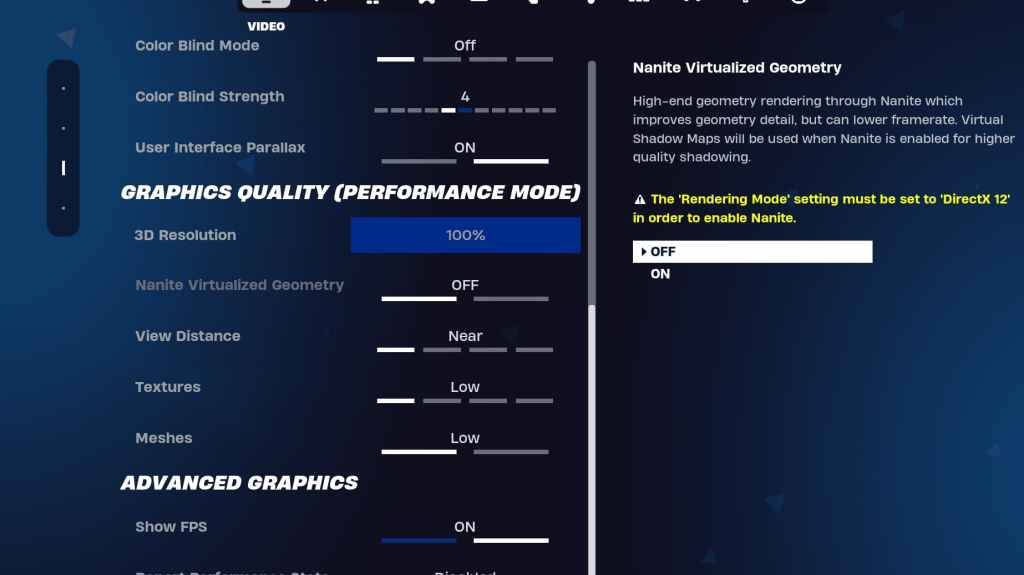
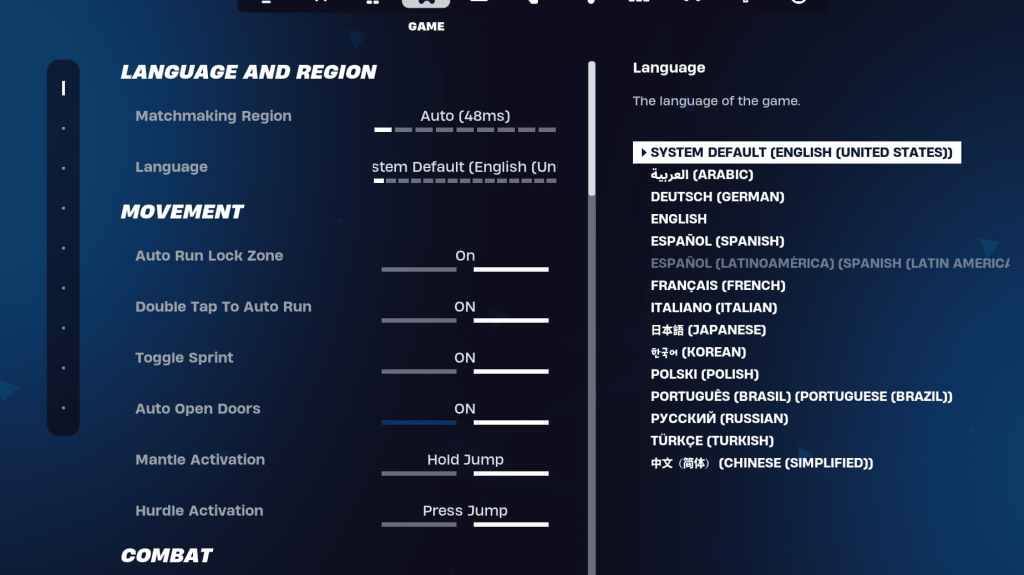
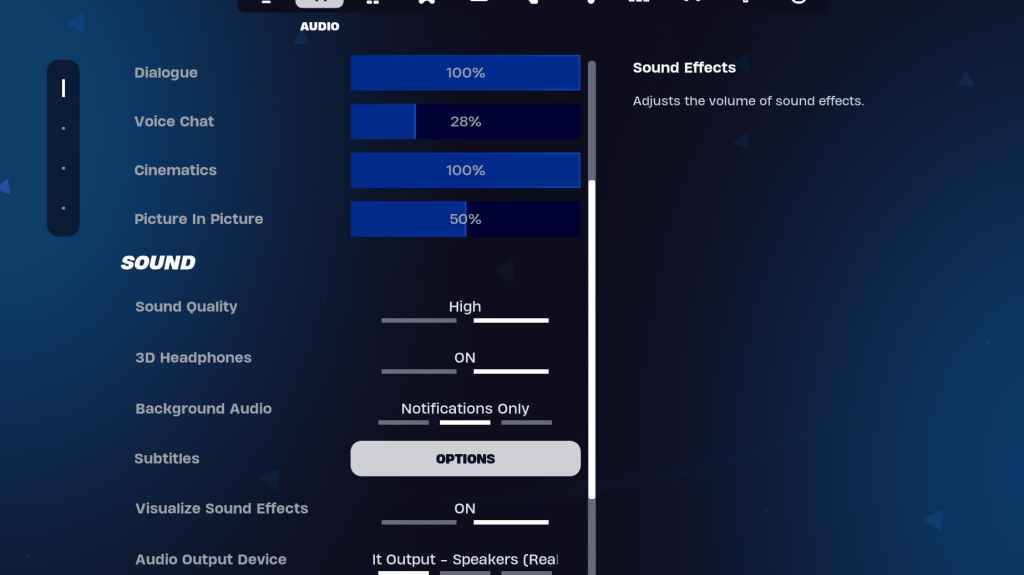
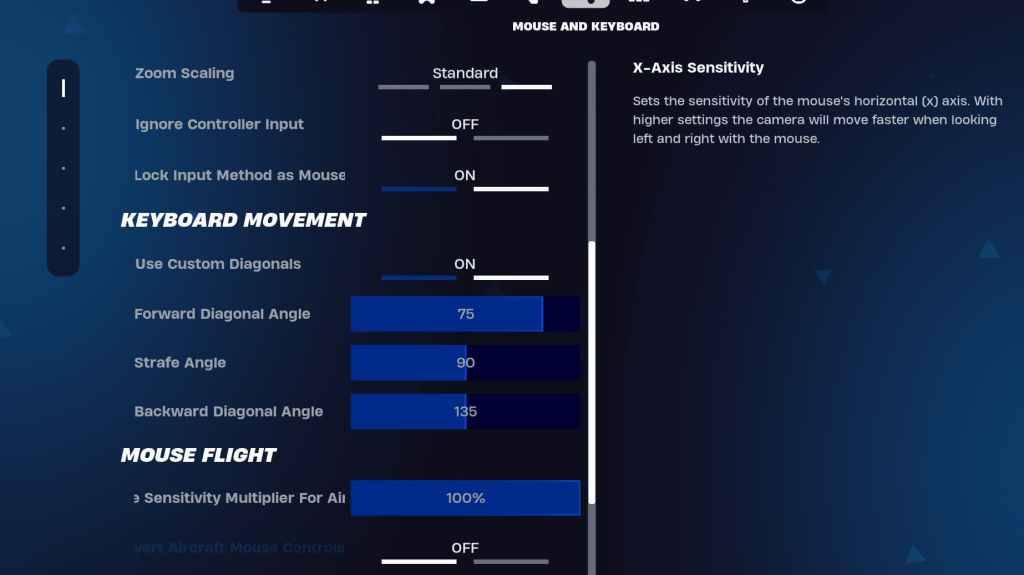
 नवीनतम लेख
नवीनतम लेख